Sony DSLR-A300: Просмотр изображений на компьютере
Просмотр изображений на компьютере: Sony DSLR-A300
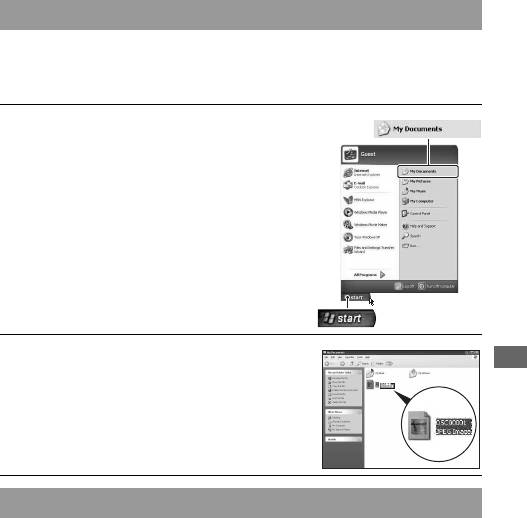
Просмотр изображений на
компьютере
Для Windows
Данный раздел описывает процедуру просмотра скопированных
изображений в папке “My Documents” (Для “Windows Vista:
Documents”).
1 Щелкните [Start] t [My
Documents] (Для Windows
Vista: [Documents]).
• Если вы используете Windows
2000, дважды щелкните мышью
на [My Documents] на рабочем
столе.
2 Дважды щелкните мышью
на нужном файле
Просмотр изображений на компьютере
изображения.
Изображение будет показано на
экране.
Для Macintosh
Дважды щелкните на значке жесткого диска t
нужному файлу изображения, чтобы открыть этот
файл.
151
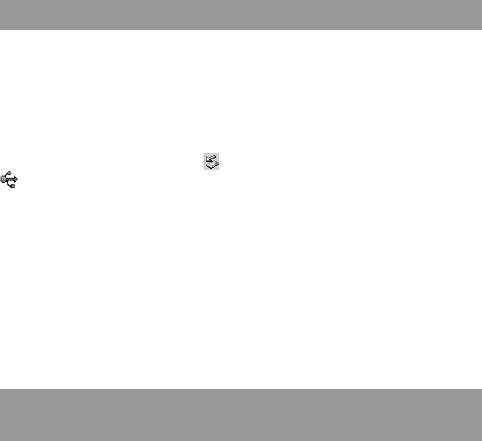
Удаление USB-соединения
Выполните перечисленные ниже процедуры перед:
• Отсоединением кабеля USB.
• Извлечением карты памяти.
• Выключением фотокамеры.
x Для Windows
Дважды щелкните мышью на панели задач, затем щелкните
(USB-накопитель) t [Stop]. Подтвердите выбор устройства в
окне подтверждения, затем щелкните [OK] t [OK] (не
требуется для Windows XP/Vista).
Устройство отключено.
x Для Macintosh
Перетащите значок диска или значок карты памяти
на пиктограмму “Trash” (Корзина).
Фотокамера будет отключена от компьютера.
Места хранения файлов изображений и имена
файлов
Файлы изображений, записанные фотокамерой, группируются
на карте памяти в виде папок.
152
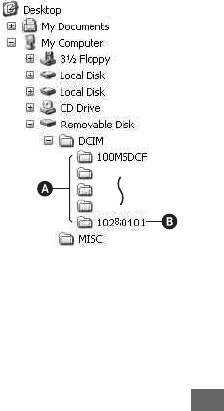
Пример: просмотр папок в Windows XP
AПапки, содержащие данные
изображений, записанные при помощи
фотокамеры. (Первые три цифры
обозначают номер папки.)
BВы можете создать папку с именем в
формате даты (стр. 133).
• Вы не можете записывать/
воспроизводить какие-либо файлы
изображений в папке “MISC”.
• Имена файлам изображений
присваиваются следующим образом.
ssss (номер файла) обозначает
любой номер в пределах от 0001 до
9999. Числовая составляющая имени
файла данных RAW и
соответствующего ему файла
изображения JPEG является
одинаковой.
– Файлы JPEG: DSC0ssss.JPG
– Файлы JPEG (Adobe RGB):
_DSCssss.JPG
– Файл данных RAW (отличный от
Adobe RGB): DSC0ssss.ARW
– Файл данных RAW (Adobe RGB):
Просмотр изображений на компьютере
_DSCssss.ARW
• В зависимости от компьютера,
расширение может не отображаться.
• Дополнительную информацию о
папках см. на стр. 133.
153
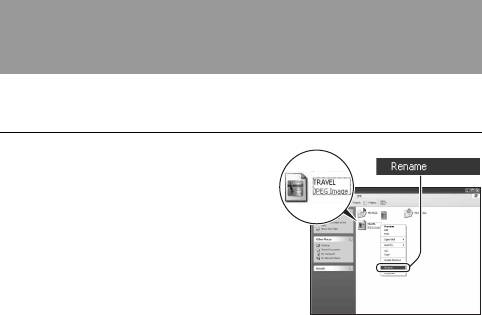
Копирование изображений, хранящихся на
компьютере на карту памяти и просмотр
изображений
В данном разделе описывается процесс на примере
использования компьютера с системой Windows.
1 Щелкните правой кнопкой
мыши на файле
изображения, а затем
щелкните [Rename].
Измените имя файла на
“DSC0ssss”.
Для ssss укажитем номер от
0001 до 9999.
• Если появится сообщение с
запросом на подтверждение
перезаписи, введите другой номер.
• В зависимости от настроек
компьютера, может отображаться
расширение. Изображения имеют
расширение JPG. Не изменяйте
расширение.
• Выполнение действия 1 не
требуется, если имя файла,
установленное фотокамерой, не
было изменено.
154
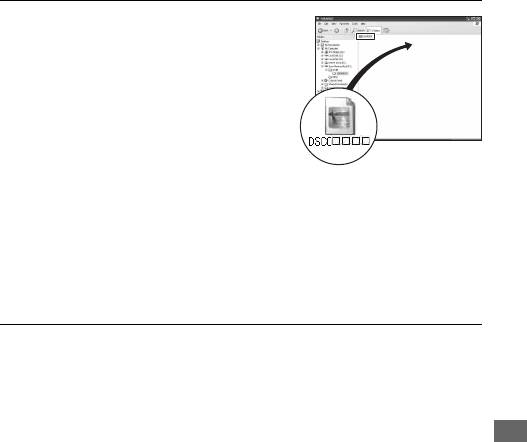
2 Выполните копирование
файла в папку карты
памяти в следующем
порядке.
1 Щелкните правой кнопкой мыши
на файле изображения, а затем
щелкните [Copy].
2 Дважды щелкните мышью на
[Removable Disk] или [Sony
MemoryStick] в [My Computer].
3 Щелкните правой кнопкой на
папке [sssMSDCF] в папке
[DCIM], затем щелкните [Paste].
• sss обозначает любой номер в
диапазоне от 100 до 999.
Примечания
• В зависимости от размера изображения вы, возможно, не сможете
воспроизвести некоторые изображения.
• Если файл изображения был обработан на компьютере, или если файл
изображения был записан при помощи модели, отличной от модели
вашей фотокамеры, воспроизведение на вашей фотокамере не
гарантируется.
Просмотр изображений на компьютере
• Если папка не существует, сначала создайте папку с помощью
фотокамеры (стр. 134), а затем скопируйте файл изображения.
155
Оглавление
- Проверка прилагаемых принадлежностей
- Подготовка батарейного блока
- Установка объектива
- Установка карты памяти
- Подготовка камеры
- Использование прилагаемых принадлежностей
- Проверка количества снятых изображений
- Чистка
- Идентификация частей и индикаторов на экране
- Выбор функции/настройки
- Съемка изображения без дрожания камеры
- / Съемка с автоматической настройкой
- Съемка с подходящей настройкой для объекта (Выбор сцены)
- Съемка изображения в соответствии с вашими пожеланиями (Режим экспозиции)
- Съемка с использованием видоискателя (OVF)
- Выбор способа фокусировки
- Увеличение за один шаг
- Использование вспышки
- Регулирование яркости изображения (экспозиция, коррекция экспозиции вспышки, экспозамер)
- Настройка ISO
- Настройка цветовых тонов (Баланс белого)
- Обработка изображения
- Выбор режима протяжки
- Воспроизведение изображений
- Проверка информации о снятых изображениях
- Защита изображений (Защита)
- Удаление изображений (Удалить)
- Просмотр изображений на экране телевизора
- Настройка размера и качества изображения
- Настройка способа записи на карту памяти
- Изменение настройки подавления помех
- Изменение условий, при которых затвор может быть отпущен
- Изменение функций кнопок и диска управления
- Изменение других параметров
- Настройка ЖК-монитора
- Возврат настроек к значениям по умолчанию
- Копирование изображений на компьютер
- Просмотр изображений на компьютере
- Использование программного обеспечения
- Определение данных DPOF
- Печать изображений посредством подключения фотокамеры к принтеру, совместимому с PictBridge
- Технические
- Устранение неисправностей
- Предупреждаю
- Меры


